Kaip rodyti paslėptas našumo plokštes sistemoje „Windows 10“
įvairenybės / / August 05, 2021
„Windows 10“ turi įmontuotą funkciją, leidžiančią sistemoje įdėti išteklių naudojimo ekrano perdangą. Tuo metu galite stebėti savo procesoriaus, atminties, disko, tinklo ar GPU būseną. Norėdami įkelti ekrane slankiąją našumo skydų perdangą, galite naudoti du metodus. Galite įgalinti šią funkciją tiesiai iš užduočių tvarkyklės arba naudoti žaidimų juostą.
Galite naudoti bet kurią programą, o jūsų sistemos išteklių naudojimo būsena bus nuolat rodoma. Dabar abu metodus nėra lengva suprasti, o kai kurie gali būti supainioti, ar tiksliai tai darote. Šiame straipsnyje apie abu metodus, kuriuos galite naudoti norėdami gauti reikalingą plaukiojančią perdangą. Taigi be ilgesnio svarstymo leiskimės į tai.
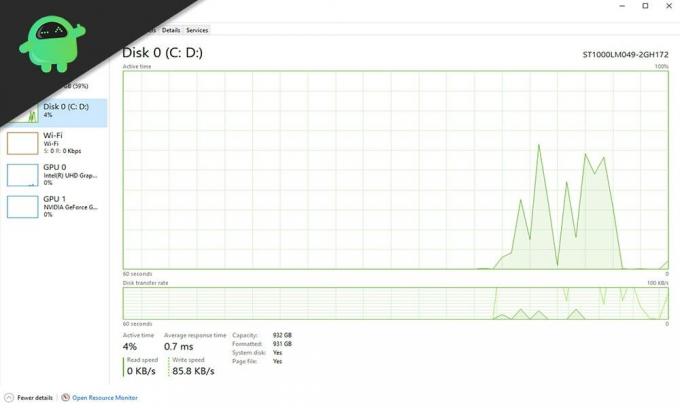
Kaip „Windows 10“ rodyti paslėptas našumo plokštes?
Pirmiausia pereisime prie užduočių tvarkytuvo metodo, po to - „Xbox“ žaidimų juostos metodo.
Užduočių tvarkyklės naudojimas:
- Dešiniuoju pelės mygtuku spustelėkite užduočių juostą ir pasirinkite parinktį „Užduočių tvarkyklė“.
- Tada užduočių tvarkyklės lange spustelėkite parinkčių meniu ir spustelėkite parinktį „Visada viršuje“.
- Tada spustelėkite skirtuką Našumas.
- Kairėje pusėje pamatysite išteklių parinktis. Čia pamatysite procesorių, GPU, atmintį (RAM), diską ir tinklą.
- Dešinėje lango pusėje pamatysite išsamią išsamią informaciją apie šaltinį, kurį pasirinkote kairėje srityje.

- Dukart spustelėkite bet kuriame regione dešinėje pusėje esančioje diagramoje, tada bus rodoma išsami informacija, kuri jau buvo dešinėje pusėje, slankiuoju perdanga.
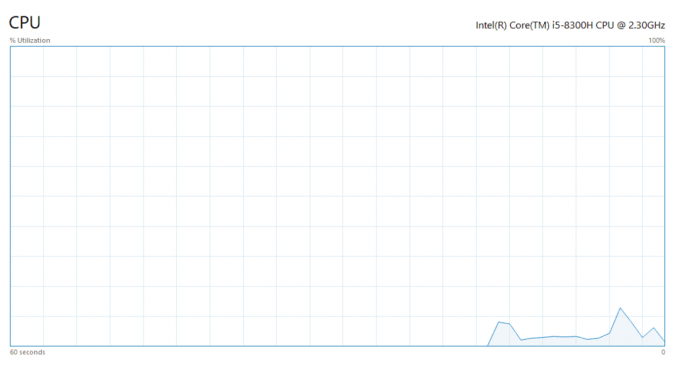
- Dar kartą dukart spustelėkite tą perdangą ir pamatysite tą patį langą kairėje ir dešinėje. Kairėje pusėje pasirinkite kitą šaltinį ir peržiūrėkite jo išsamią informaciją dar kartą spustelėdami dešinėje esančią diagramą.
Tokiu būdu galite perjungti skirtingus savo sistemos išteklius ir greitai pamatyti kiekvieno iš jų būseną. Galite uždaryti perdangą bet kuriuo metu norėdami spustelėti viršuje esančią uždarymo lango piktogramą.
„Xbox“ žaidimų juostos naudojimas:
Pirmiausia turite įgalinti „Gamebar“ savo languose, jei jis dar neįjungtas.
- Paspauskite ir palaikykite „Windows + I“ klavišus, ir tai atvers nustatymus.
- Tada spustelėkite parinktį Žaidimai čia.
- Kitame kairiosios srities lange pamatysite skirtuką Žaidimų juosta. Jei dar nesate ten, tada spustelėkite jį.
- Tada uždarykite langą Nustatymai ir paspauskite „Windows + G“ klavišus. Tai atvers „Xbox Game“ juostos perdangą.
- Čia viršuje esančioje perdangoje turėsite keturias parinktis: garso, našumo (beta), „Capture“ ir „Xbox Social“ (beta).
- Čia spustelėkite našumą ir bus parodytas nedidelis langas su informacija apie jūsų procesoriaus naudojimą, GPU naudojimą, RAM naudojimą ir FPS.

- Spustelėkite mažą kaiščio piktogramą šio perdangos lango viršuje.
- Spustelėkite bet kurioje ekrano vietoje, ir jūsų žaidimų juostos perdanga išnyks, tačiau našumo lango perdanga vis tiek išliks.

- Dabar galite pamatyti sistemos išteklių naudojimo būseną realiuoju laiku. Norėdami jį pašalinti kaip plaukiojančią perdangą, dar kartą paspauskite „Windows + G“ ir dar kartą spustelėkite mažą piktogramą.
- Tada spustelėkite bet kurioje ekrano vietoje ir jis vėl visiškai išnyks.
Spartųjį klavišą galite naudoti bet kada, kai norite atidaryti šį langą ir iškart patikrinti naudojimą. Galite pasirinkti išlaikyti mažą arba didelę plaukiojančią perdangą, spustelėdami mažą mygtuką tame perdangos lange. Norėdami judėti aplink šią perdangą, dar kartą paspauskite „Windows + G“ klavišus, tada galėsite judėti aplink tą konkretų langą.
Taigi tai yra du būdai, kaip galite rodyti paslėptas našumo plokštes sistemoje „Windows 10“. Jei turite klausimų ar klausimų apie šį vadovą, komentuokite žemiau ir mes su jumis susisieksime. Be to, būtinai peržiūrėkite kitus mūsų straipsnius „iPhone“ patarimai ir gudrybės,„Android“ patarimai ir gudrybės, Kompiuterio patarimai ir gudrybėsir daug daugiau naudingos informacijos.
Techno keistuolis, mėgstantis naujas programėles ir visada norintis sužinoti apie naujausius žaidimus ir viską, kas vyksta technologijų pasaulyje ir visame pasaulyje. Jis labai domisi „Android“ ir srautiniais įrenginiais.


![Kaip įdiegti atsargų ROM „Super King 108“ [programinės aparatinės įrangos failas]](/f/b986a45a3a0c327beb15109157328685.jpg?width=288&height=384)
![Kaip įdiegti atsargų ROM „Utta W9“ [Firmware Flash File / Unbrick]](/f/4a1fa59bc669c6f9ba67bbb754741343.jpg?width=288&height=384)